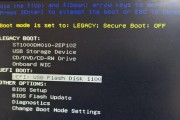在使用华硕笔记本的过程中,有时我们会遇到系统出现问题或需要重装系统的情况。本文将为您详细介绍如何利用U盘进行启动,轻松重装系统的步骤。无需专业知识,只需要按照以下步骤操作,您就能解决系统问题,让您的华硕笔记本重新恢复流畅。

准备工作
在开始操作之前,您需要准备一台可用的电脑、一个U盘,并确保U盘中没有重要文件,因为在重装系统的过程中,U盘中的所有数据都将被清空。
下载系统镜像文件
在进行U盘启动重装系统之前,您需要从华硕官方网站或其他可靠渠道下载正确的系统镜像文件。确保选择与您当前使用的系统版本相匹配的镜像文件。

制作U盘启动盘
将U盘插入电脑后,打开系统镜像文件所在的位置,右键点击镜像文件,选择“写入磁盘映像”。在弹出的窗口中选择U盘,并点击“开始”,等待制作完成。
设置华硕笔记本启动顺序
重启您的华硕笔记本,在开机时按下F2或DEL键进入BIOS设置。在BIOS设置页面中,找到“启动顺序”或“Boot”选项,并将U盘的启动顺序调整到第一位。
保存设置并重启
在BIOS设置页面中,找到“保存并退出”选项,并确认保存更改。选择“是”或“确认”重启笔记本。

进入系统安装界面
当华硕笔记本重新启动时,U盘启动引导程序将自动运行,进入系统安装界面。根据屏幕上的提示,选择相应的语言和时区,点击“下一步”继续。
选择系统安装类型
在系统安装界面中,您需要选择是“升级”还是“自定义(高级)”安装。如果您想保留原有的文件和设置,选择“升级”。如果您想清空硬盘并重新安装系统,选择“自定义(高级)”。
选择安装位置
如果您选择了“升级”,系统会自动检测并升级当前系统。如果您选择了“自定义(高级)”,您需要选择安装系统的位置。确保选择正确的磁盘,并点击“下一步”继续。
等待系统安装
系统安装过程可能需要一段时间,请耐心等待。在安装过程中,系统会自动重启几次,请不要中断安装过程。
设置系统首选项
在系统安装完成后,您需要根据个人喜好设置一些首选项,如用户名、密码、网络连接等。根据屏幕上的指示进行操作。
安装驱动程序
在系统重装完成后,一些硬件设备可能无法正常工作。您需要下载并安装适用于您的笔记本型号的驱动程序,以确保所有硬件设备都能正常运行。
更新系统及安全软件
在完成系统重装后,及时更新系统补丁和安装杀毒软件等安全软件,以确保您的华硕笔记本的稳定性和安全性。
恢复个人文件和设置
如果您之前备份了个人文件和设置,您可以通过备份的文件和设置进行恢复,使您的华硕笔记本恢复到重装系统之前的状态。
常见问题解决
在重装系统的过程中,可能会遇到一些常见问题,如安装失败、驱动不兼容等。您可以参考相关教程或寻求技术支持来解决这些问题。
通过本文的步骤,您已经成功地利用U盘启动重装系统,让您的华硕笔记本恢复流畅。重装系统不仅能解决系统问题,还可以清理垃圾文件,提升性能。希望本文对您有所帮助!
标签: #华硕笔记本